- El error de instalación de GOG Galaxy puede deberse a drivers de gráficos obsoletos.
- Otra causa conocida del problema son los archivos GOG Galaxy defectuosos instalados en su dispositivo.
- Una solución rápida y efectiva es actualizar su controlador de gráficos con una herramienta especializada.
Como muchos en la comunidad de jugadores saben, GOG.com es una tienda en línea para algunos de los mejores juegos. También ofrecen un cliente de juegos, GOG Galaxy.
Desde aquí, puedes instalar y actualizar juegos u organizarlos como quieras. Pero, ¿qué sucede cuando intentas instalar un juego en GOG Galaxy y aparece el mensaje Error de instalación/Error de configuración?
Esta guía contiene soluciones simples pero efectivas para eso. Solo asegúrese de seguir las instrucciones y todo volverá a la normalidad.
¿Por qué falló la instalación de GOG Galaxy?
El error de instalación de GOG Galaxy generalmente se debe a drivers de tarjeta de video obsoletos. Esto se debe a que su tarjeta gráfica debe cumplir con un requisito específico antes de instalar juegos.
Además, el error puede deberse a un archivo de instalación defectuoso o una instalación incompleta. Independientemente de la causa, tenemos las soluciones correctas para ayudar a resolver el problema en esta guía.
¿Cómo verifico archivos en GOG?
- Abre GOG Galaxy.
- Haga clic en el juego para verificar sus archivos en el Biblioteca sección.
- Haga clic en el menú desplegable antes Más.
- Pase el mouse sobre el Administrar instalación opción.
- Haga clic en el Verificar/Reparar opción.
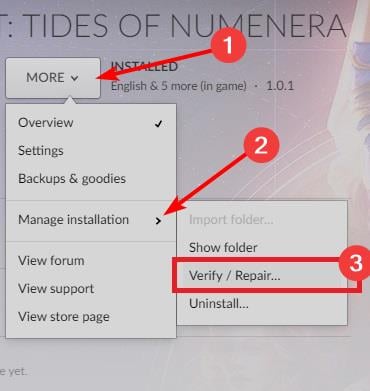
- Haga clic en VERIFICAR JUEGO para confirmar la acción.
- Espere a que se complete el proceso de verificación.
¿Cómo soluciono la instalación fallida/Error de configuración en GOG?
1. La primera solución es actualizar los drivers de su tarjeta de video
- presione el ventanas clave + X y seleccione Administrador de dispositivos.
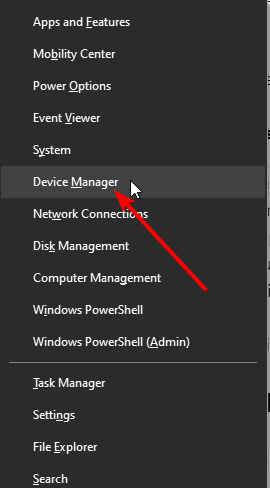
- Haga doble clic en el Adaptadores de pantalla opción de ampliarlo.
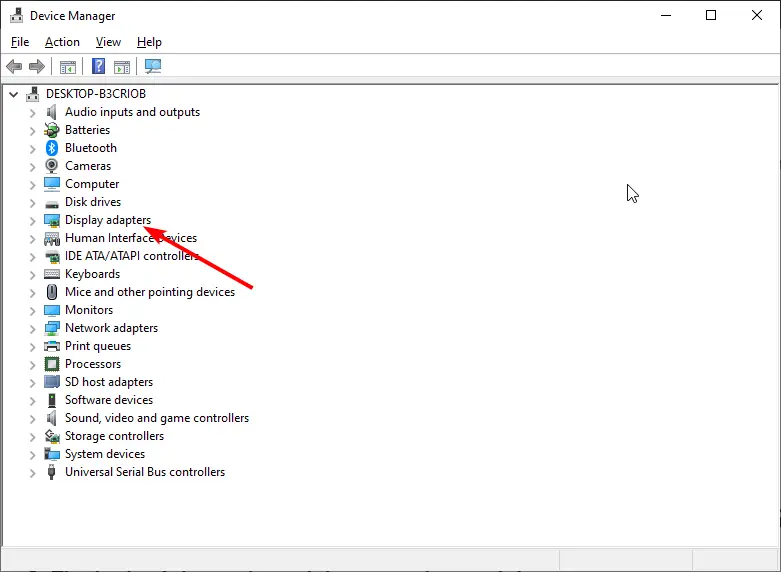
- Haga clic derecho en cualquier controlador allí y seleccione Actualizar controlador.
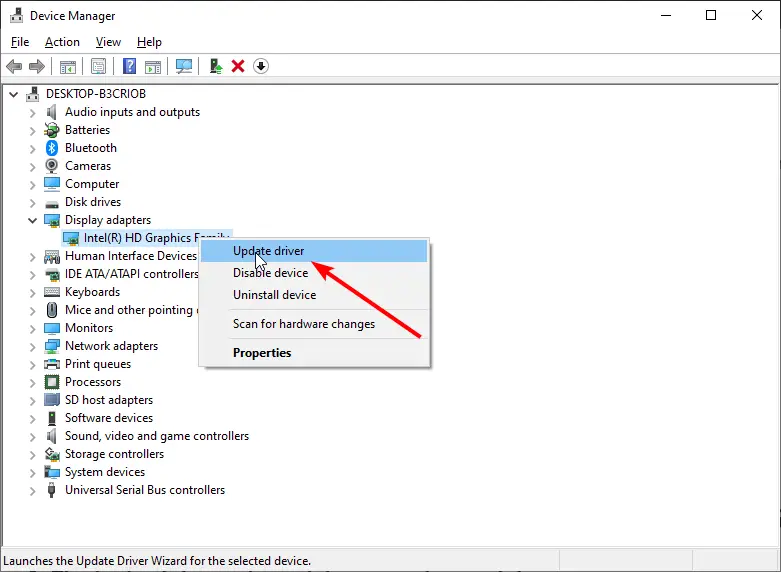
- Haga clic en el Buscar automáticamente drivers opción.
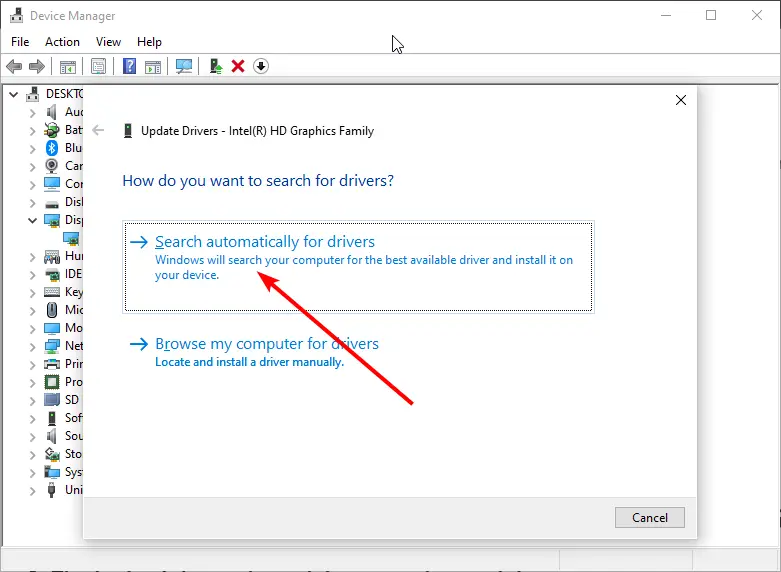
- Instale las actualizaciones si hay alguna disponible.
Todos los jugadores ávidos saben que instalar los drivers más recientes puede sacarlo de problemas. Por lo tanto, esta podría ser la forma más rápida de corregir la instalación fallida de GOG Galaxy E4, E3, E7, E9, E2, E1 y otras variaciones del error.
Además, si no quiere pasar por el estrés de instalar los drivers manualmente, puede automatizar el proceso con DriverFix.
DriverFix es un actualizador de drivers de primer nivel que busca, instala y corrige automáticamente los drivers faltantes, dañados y obsoletos. Solo necesita otorgar permiso para la instalación del controlador, que se encarga del resto.

DriverFix
Actualizador, instalador y respaldo de drivers para cualquier tipo de controlador de cualquier fabricante de PC.
2. Elimine el archivo galaxy.db
- Cerciorarse Galaxia GOG está cerrado.
- presione el ventanas+R llaves para abrir el Ejecutar cuadro de diálogo. Se parece a esto.
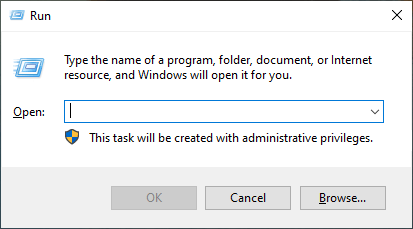
- Ahora, escriba el comando a continuación y haga clic en el OK botón. Esto debería abrir la carpeta donde galaxia.db el archivo es. C:ProgramDataGOG.comGalaxyStorage
- Eliminar el archivo.
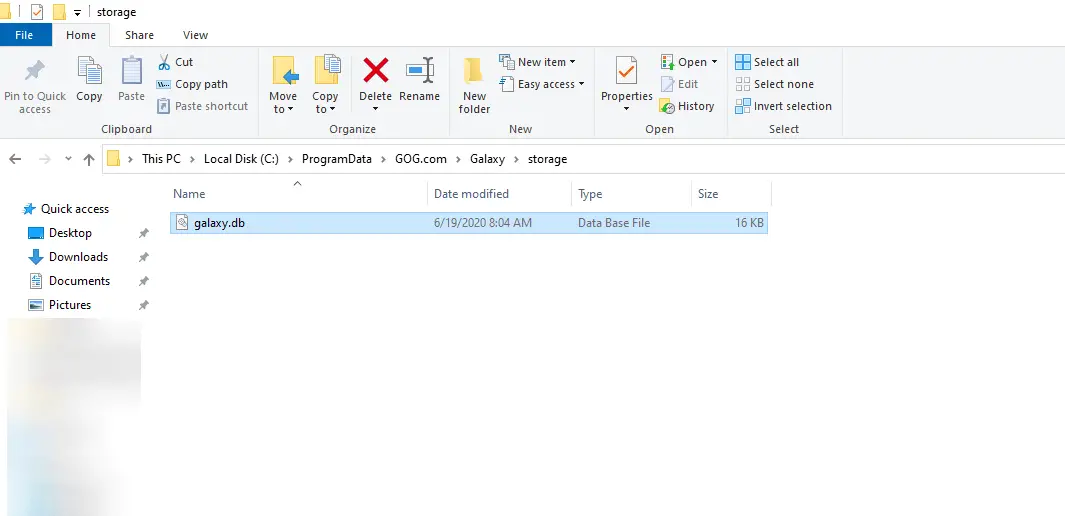
- Después de eso, reinicia GOG Galaxy.
Galaxy.DB es el archivo de la base de datos de GOG Galaxy y puede corromperse. Al eliminarlo, GOG Galaxy crea uno nuevo. En otras palabras, repara la base de datos.
3. Realice una instalación limpia de GOG Galaxy
- El primer paso es desinstalar GOG Galaxy ejecutando unins000.exe. Puede encontrarlo en la carpeta de instalación predeterminada: C:Archivos de programa(x86)GOG Galaxy
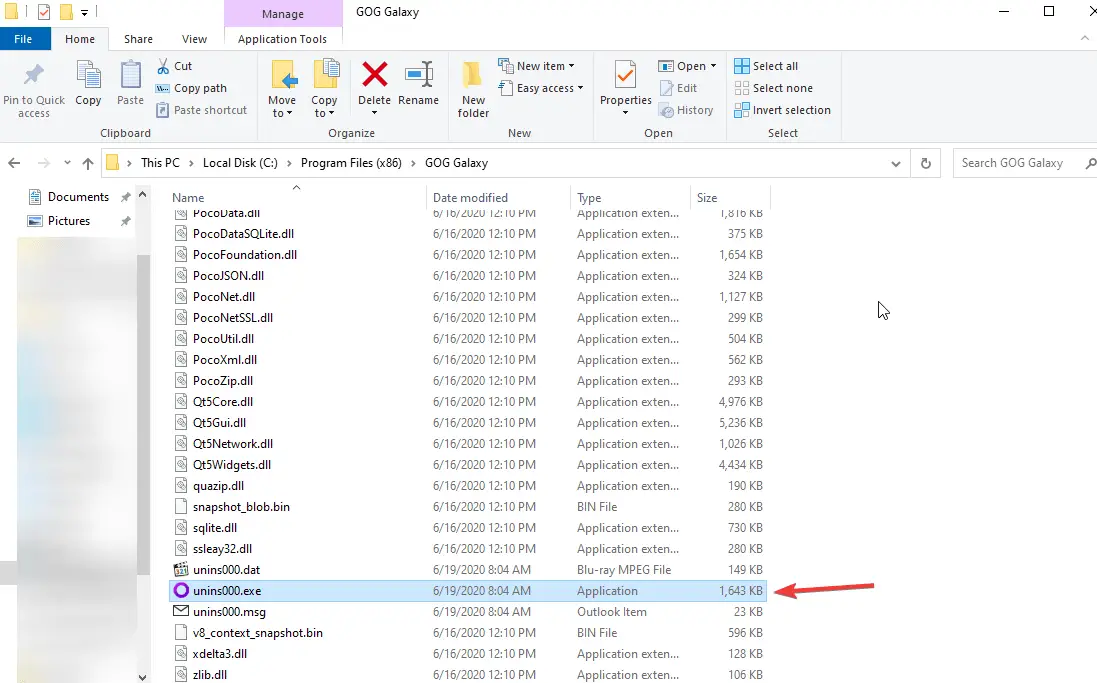
- En el Explorador de archivos, vaya a VistaEntonces revisa Archivos ocultos.
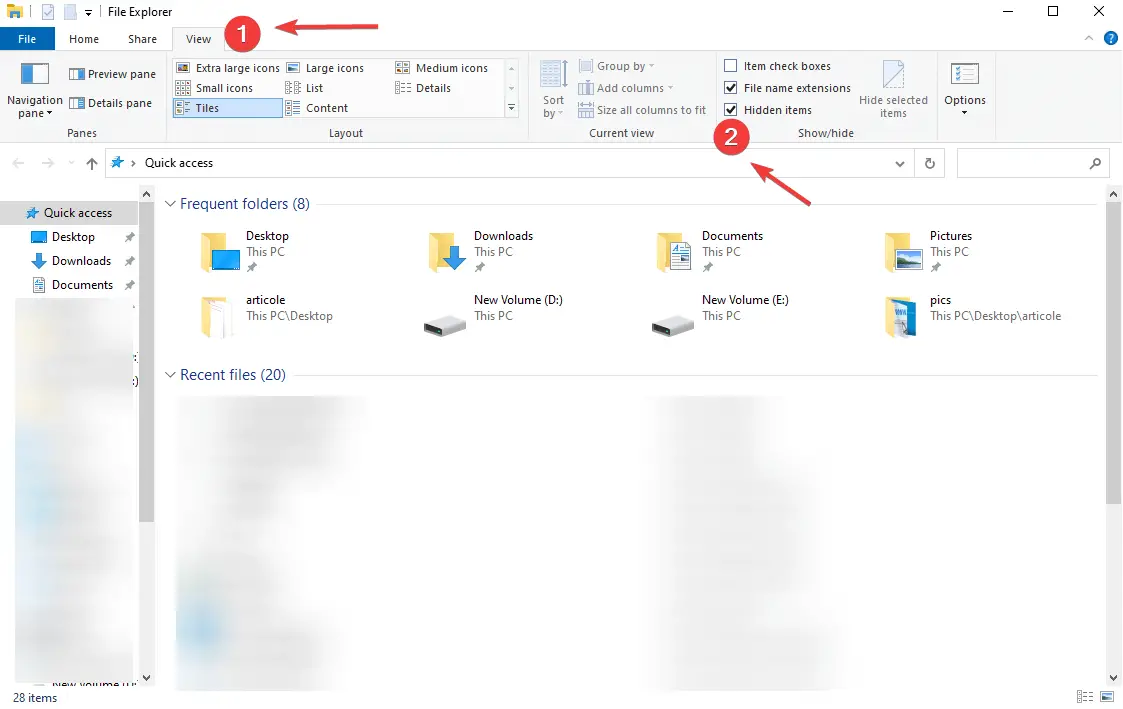
- Elimina las siguientes carpetas: C:ProgramDataGOG.com
C:UsuariosTodos los usuariosGOG.com
C:UsuariostuusuarioAppDataLocalGOG.comGalaxyConfiguration - Su usuario es su nombre de cuenta para Windows.
- Después de reiniciar su sistema, vaya al sitio web oficial de GOG Galaxy y descargue la última versión.
- Haga clic derecho sobre él y haga clic en Ejecutar como administrador.

- Comienzo Galaxia GOG y comprobar si el problema está resuelto.
¿Es GOG mejor que Steam?
GOG es una plataforma claramente diferente de Steam. Como era de esperar, estas dos principales tiendas de videojuegos en línea tienen ventajas y desventajas.
Sin embargo, la diferencia en calidad y rendimiento general entre ellos es pequeña. Para los mejores juegos clásicos, GOG debería ser tu elección ideal.
Pero si quieres una plataforma para jugar juegos multijugador en línea con tus amigos, Steam es tu opción de acceso.
Entonces, estas son las correcciones que te invitamos a probar si alguna vez encuentras un error de instalación/configuración al instalar un juego en GOG Galaxy.
¿Está enfrentando otros problemas de juego como que Steam no se conecta o se atasca en el modo fuera de línea? Luego consulte nuestra guía detallada para solucionarlo fácilmente.
Utilice las secciones de comentarios a continuación si tiene preguntas o desea dejarnos un mensaje.





